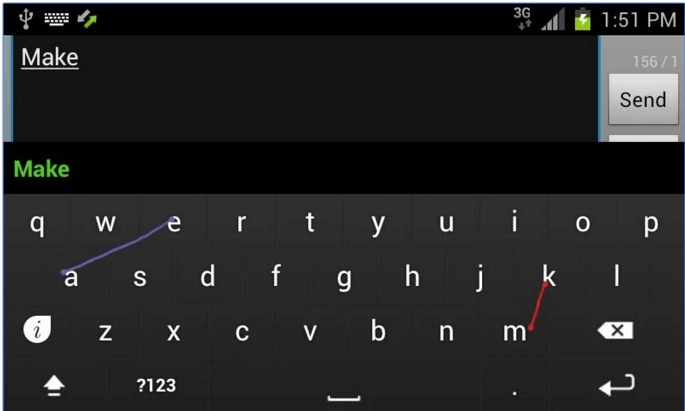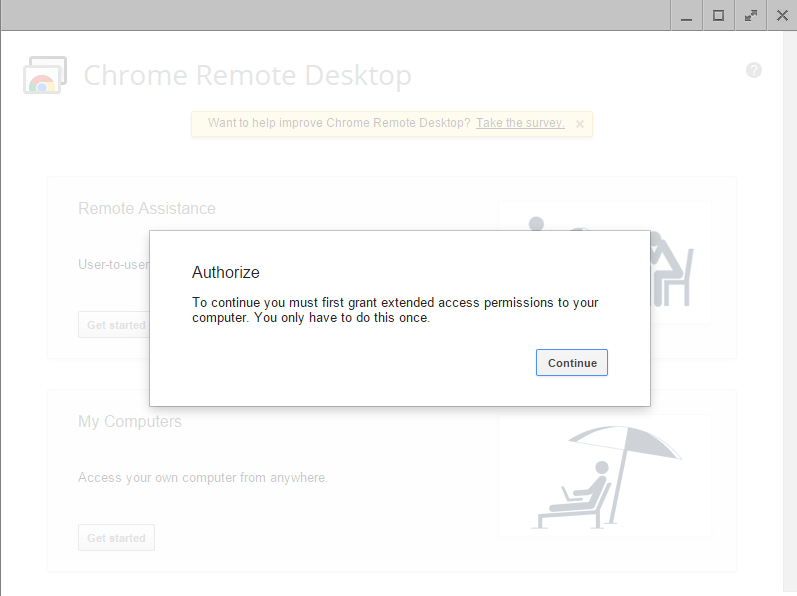Какво е история и как да добавяте, преглеждате, запазвате и изтривате истории в Snapchat: - Snapchat е много популярно приложение за чат, което се използва за изпращане на бързи видеоклипове и снимки на дадено лице или на група лица. Така че защо да се използва Snapchat когато имате милион други приложения като Instagram, Лоза и т.н.? Бих казал, че най-поразителната черта на Snapchat е неговите истории. Истории нека потребителите да разкажат на света как е преминал всеки един от техните 24-часови денонощия. Винаги е забавно да гледаш как нашите приятели прекарват деня си, нали? И най-хубавото е, че Истории самоунищожение след периода от 24 часа. Snapchat е много популярен и заради другите си характеристики. Ако някой разгледа вашата история, ще можете да видите кой я е гледал и ако някой направи екранна снимка на вашата история, ще бъдете уведомени дори за това. Прочетете, за да научите всичко за това как да създавате, преглеждате, запазвате и изтривате истории в Snapchat.
ЕТАП 1
- Стартиране Snapchat приложение, като щракнете върху иконата му.
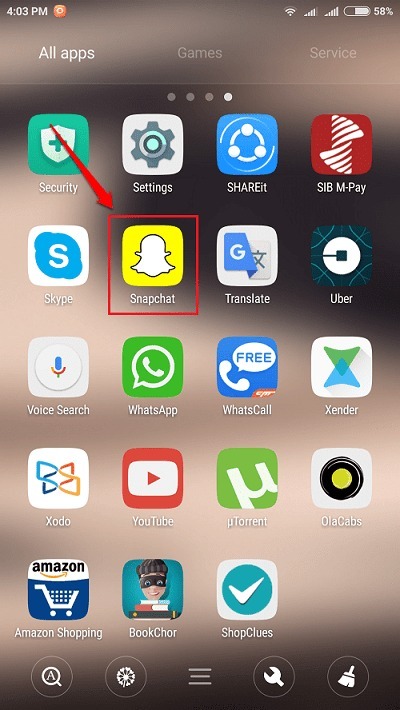
СТЪПКА 2
- Щракнете върху щракване и след това върху Изпрати бутон, който се появява в долния десен ъгъл на екрана. Можете дори да добавяте видеоклипове към историите си. За да заснемете видеоклип, дълго натискайте бутона за заснемане и започнете да снимате. Само едно докосване на бутона за заснемане щраква вместо това щракване
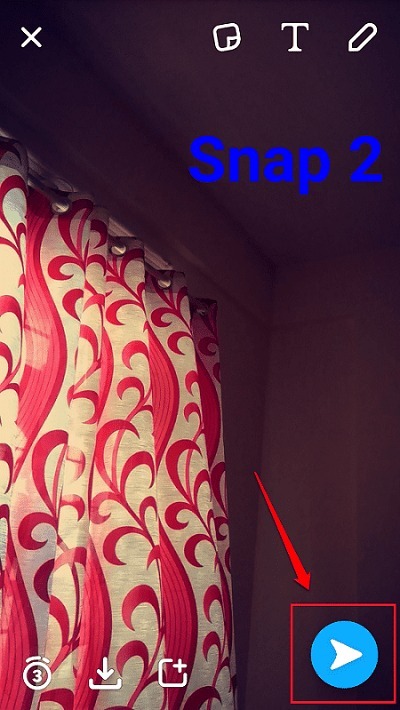
СТЪПКА 3
- За да добавите тази снимка към вашата история, поставете отметка в квадратчето, съответстващо на Моята история и след това в Изпрати икона, както е показано на следващата екранна снимка. Това е. Успешно създадохте история.
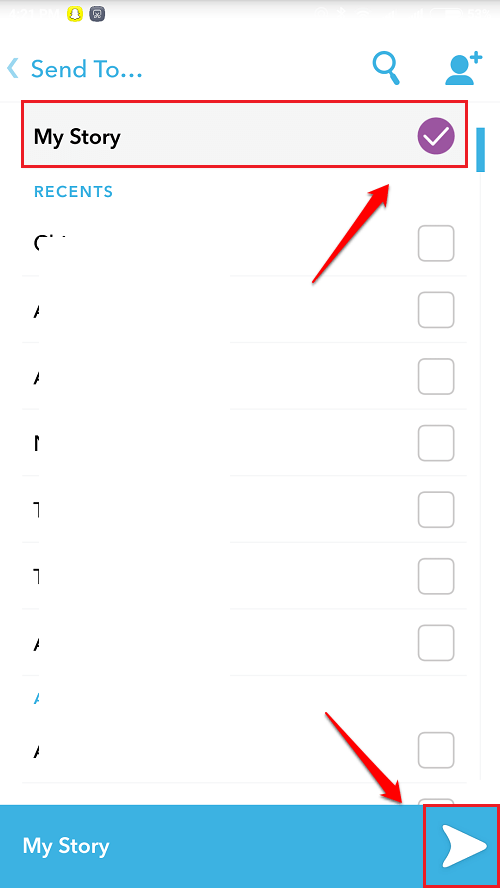
ЕТАП 1
- За да видите история, отидете на началния екран на Snapchat. Ще има 3 кръгла икона в долния десен ъгъл на екрана. Кликнете върху него.
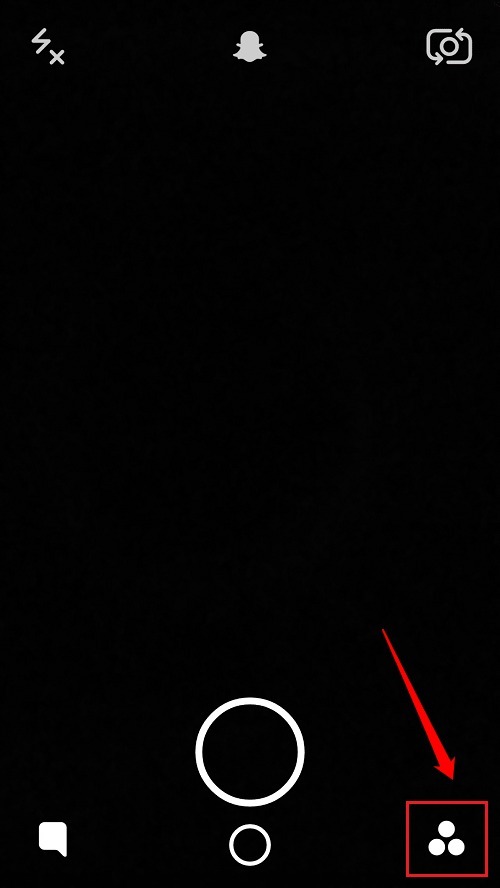
СТЪПКА 2
- Под Истории ще можете да видите раздела Истории както е показано на екранната снимка, дадена по-долу. Ако искате да видите отделните снимки и видеоклипове, съставляващи вашата история, можете да кликнете върху 3 точки икона, свързана с историята.
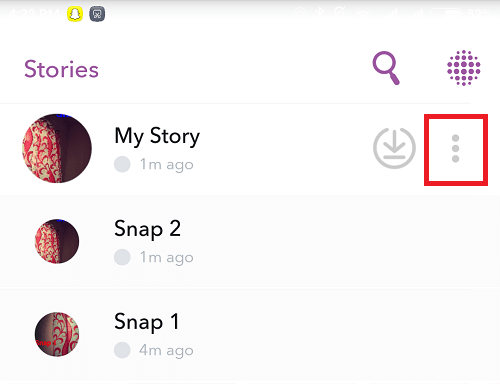
ЕТАП 1
- За да запазите история като видео в спомените или в камерата, щракнете върху Изтегли икона, свързана с историята.
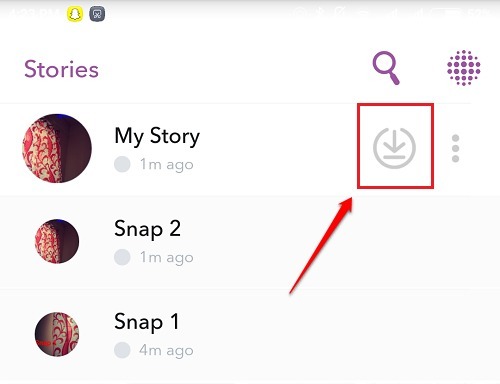
СТЪПКА 2
- При поискване Запазване на потвърждение, щракнете върху Да бутон. Можете да видите запазената история от галерията или от камерата според вашите настройки.
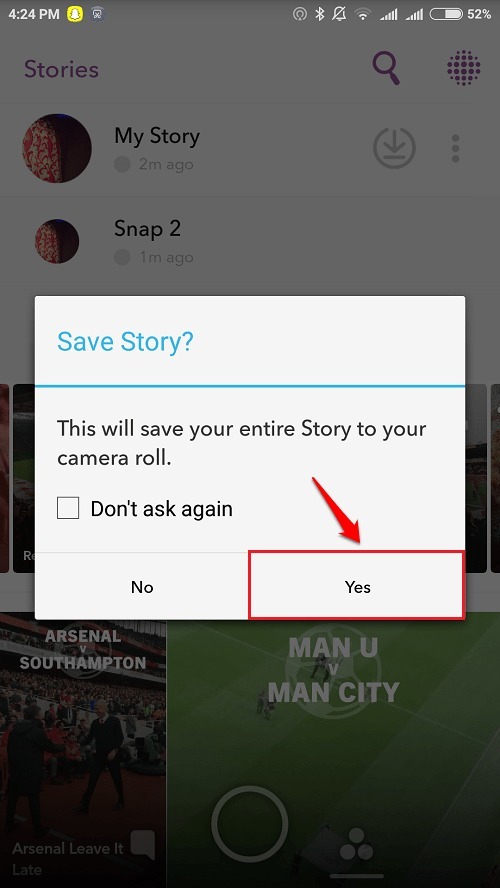
ЕТАП 1
- За да изтриете момент или видеоклип от история, първо разширете историята, като кликнете върху 3 точки икона, свързана с историята. Кликнете върху щракването, което искате да изтриете.
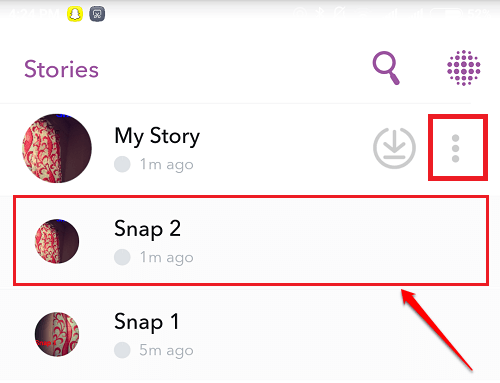
СТЪПКА 2
- След това кликнете върху Кошче икона, за да изтриете конкретната снимка или видеоклип от вашата история, както е показано на следващата екранна снимка. Това е.
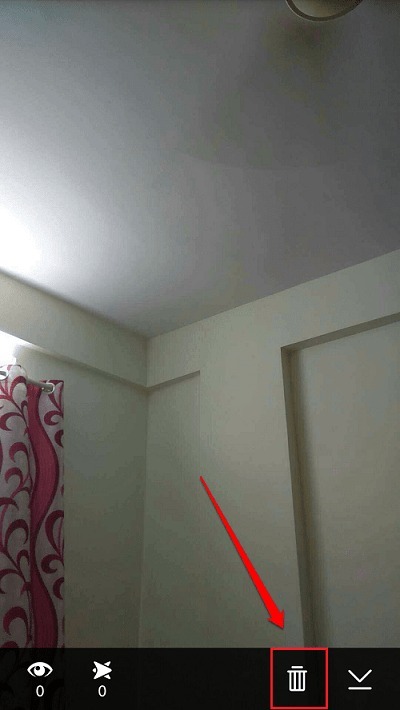
Приятно използване Snapchat от самия днес. Надявам се, че сте се забавлявали да четете статията. Ако имате някакви съмнения относно някоя от стъпките, моля не се колебайте да оставите коментари, ние ще се радваме да помогнем. Следете за още полезни трикове, съвети и хакове. Междувременно можете да разгледате нашата статия по темата Как да запазите Snapchat Snaps в ролка на камерата вместо спомени.